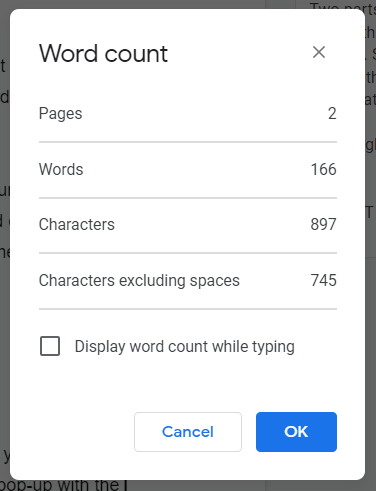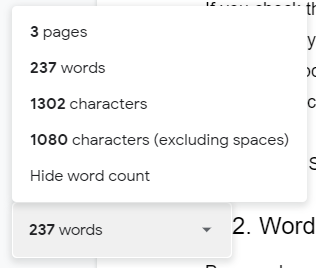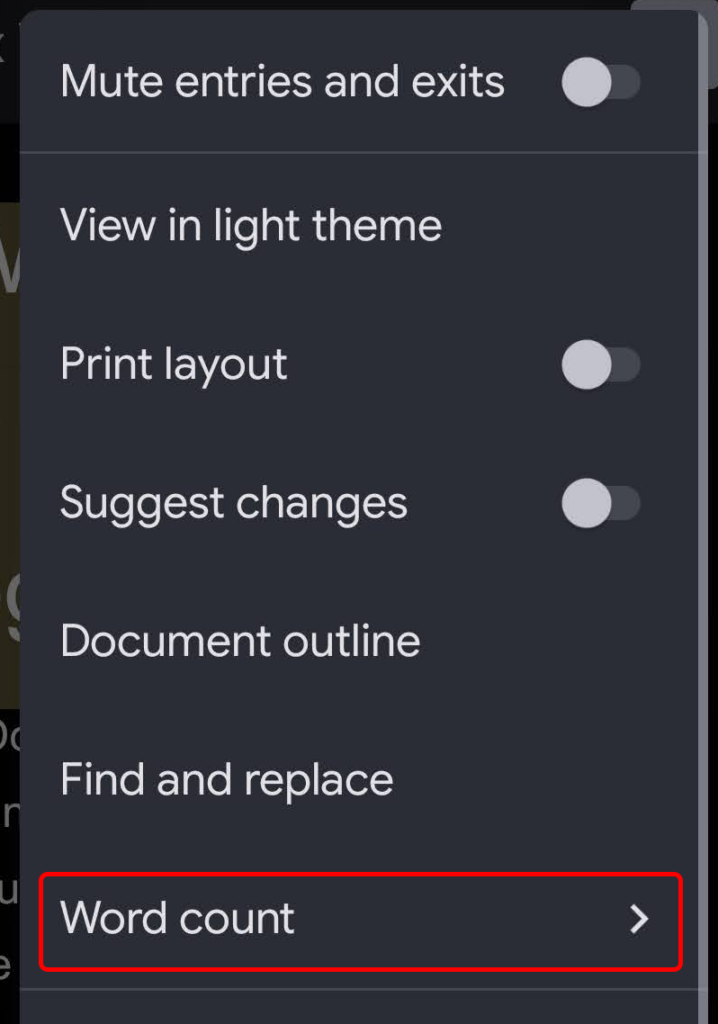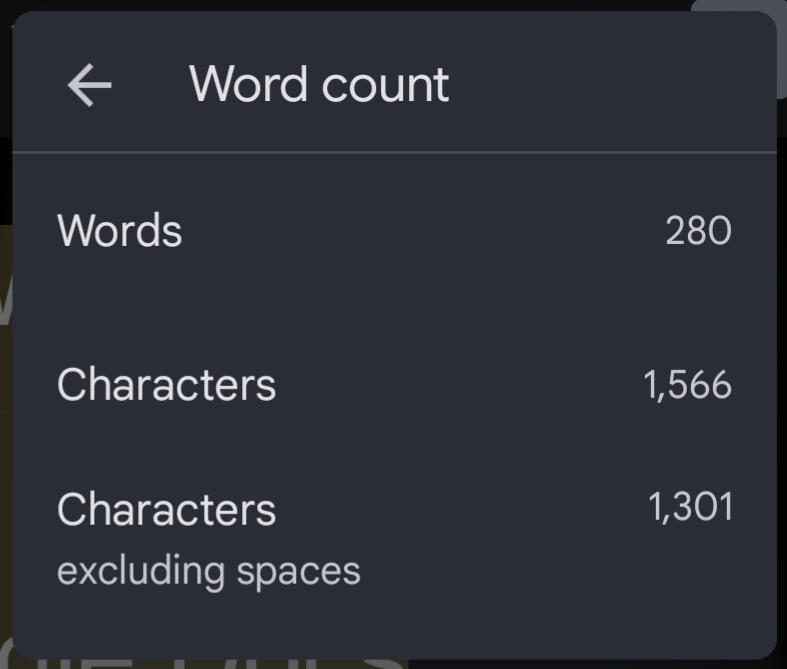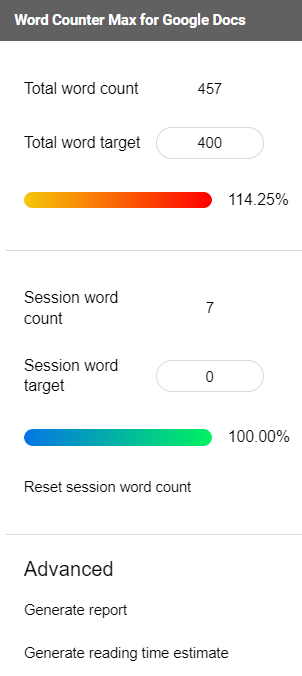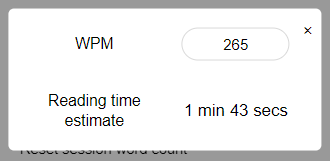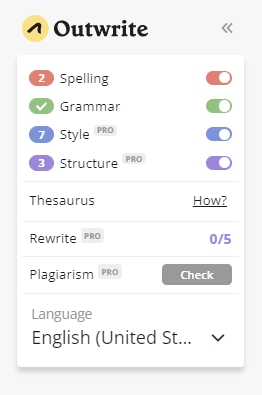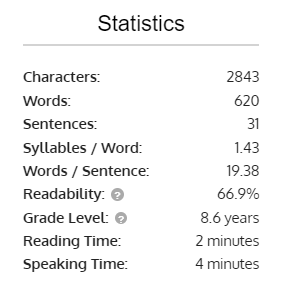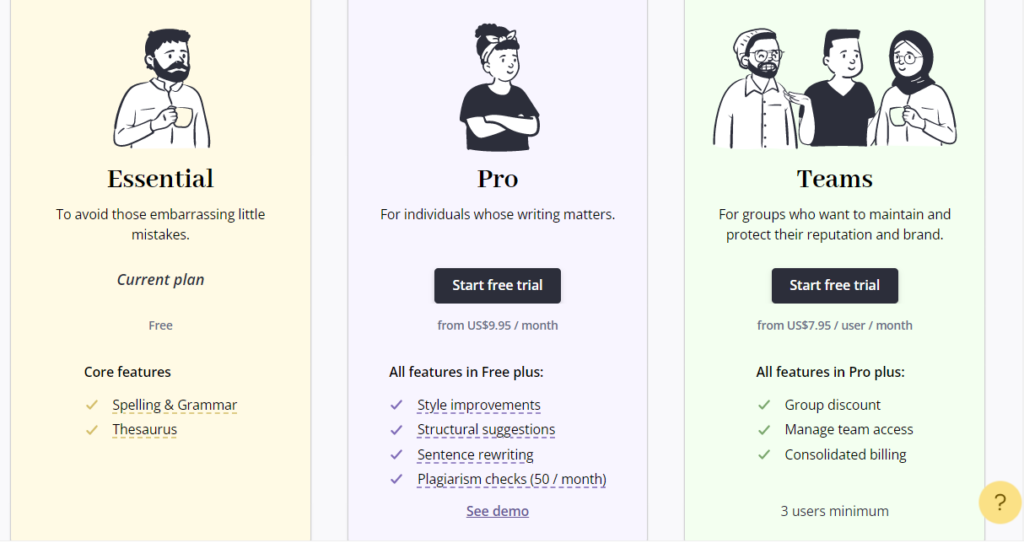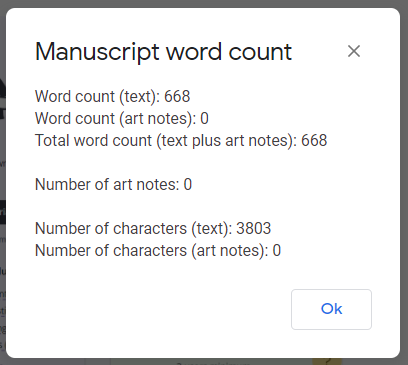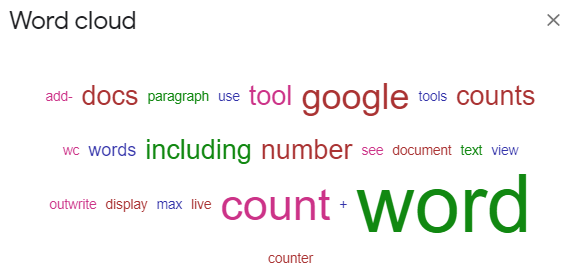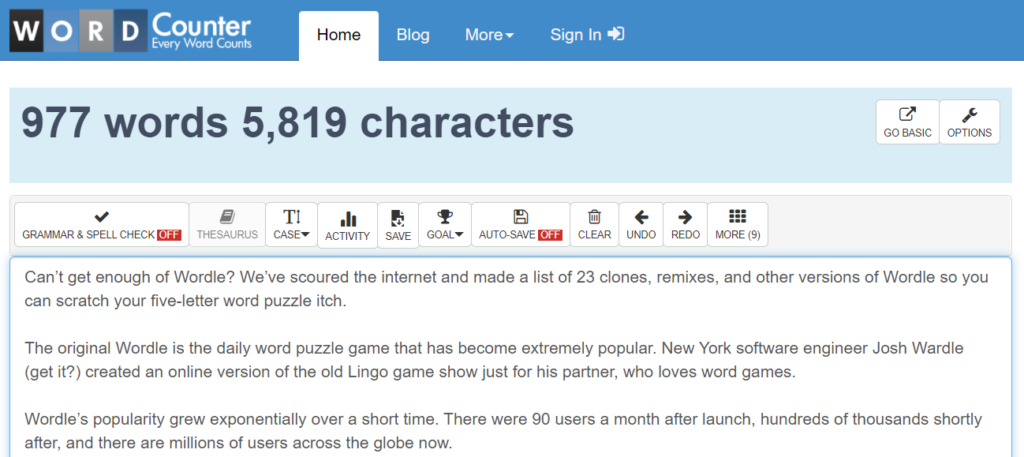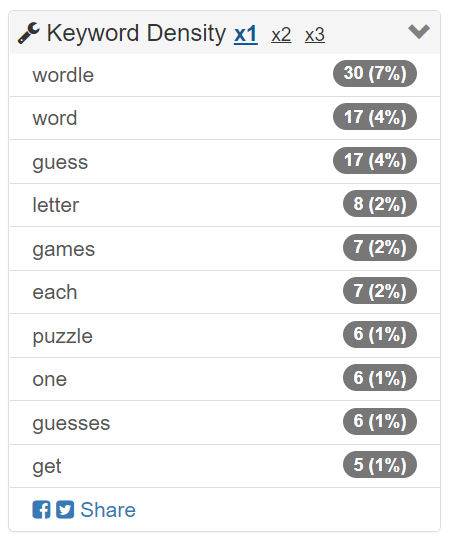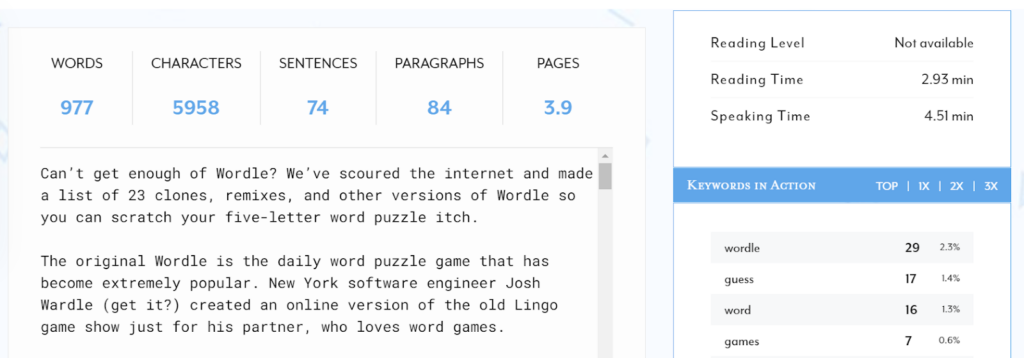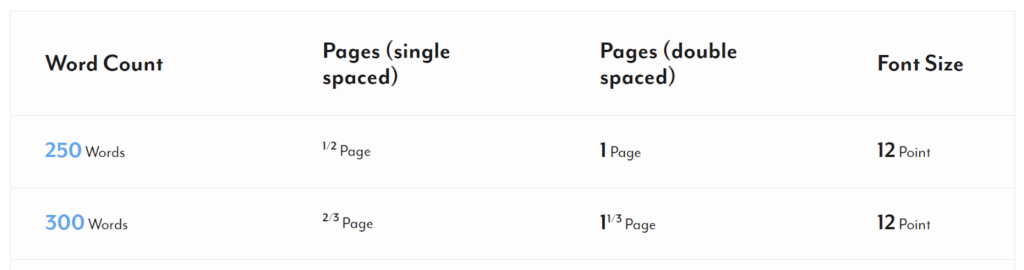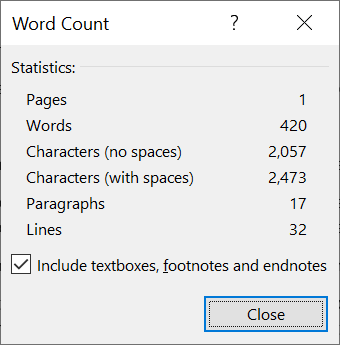Google Docsi abil on lihtne näha reaalajas sõnade arvu mis tahes dokumendis. Saate vaadata sõnade arvu kogu Google Docsi dokumendis või ainult valikus.
Selles artiklis käsitleme mitmeid viise, kuidas näha Google'i dokumentide reaalajas sõnade arvu , sealhulgas mõnda Google Doci lisandmoodulit, mis sisaldavad reaalajas sõnaloendureid ja kolmandate osapoolte veebisaite, mida saate kasutada oma sõnade arvu kontrollimiseks. dokumente.

1. Lubage Google Docsis reaalajas sõnaloendus
Nagu võite arvata, lõi Google Workspace'i tiim sisseehitatud sõnade loendustööriista, mida saate kasutada kõigi Google Drive'i Google'i dokumentide jaoks . Kui kasutate Google Docsi brauseris, valige tööriistariba kohal olevast menüüst lehe ülaosas Tööriistad > Sõnade arv . Näete hüpikakent, mis sisaldab teavet lehekülgede arvu, sõnade, märkide ja märkide kohta, välja arvatud tühikud dokumendis.
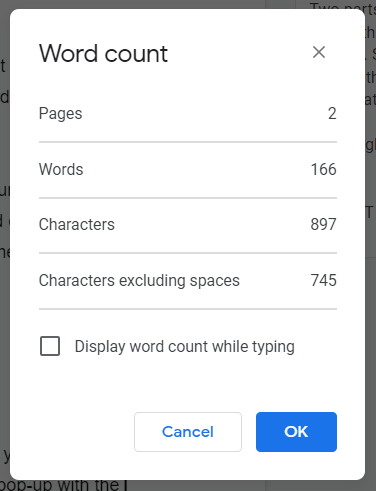
Kui märgite märkeruudu Kuva sõnade arv tippimise ajal ja valite OK , kuvatakse sõnade arv ekraani vasakus alanurgas. Sõnade arv on reaalajas ja seda värskendatakse pidevalt tippimise ajal. Kui eelistate selle asemel kuvada lehekülgede või tähemärkide arvu, saate need valikud valida rippmenüüst.
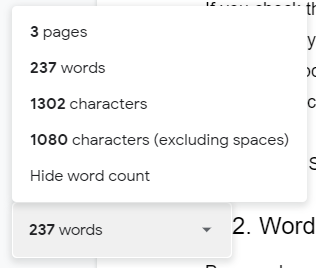
Google Docsi sõnade loenduse kuva kiireks sisse- ja väljalülitamiseks kasutage klaviatuuri otseteid. Macis vajutage klahvikombinatsiooni Command + Shift + C ja PC-kasutajad saavad vajutada klahvikombinatsiooni Ctrl + Tõstuklahv + C .
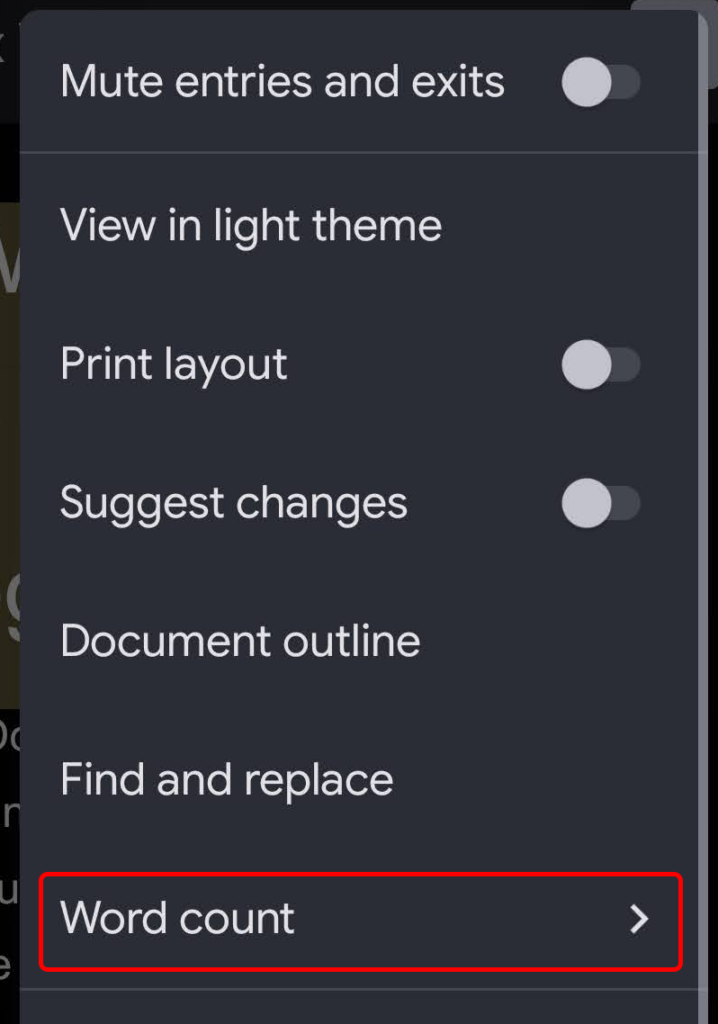
Androidis ja iOS-is saate vaadata sõnade arvu rakenduses Google Docs, valides kolme punktiga ikooni ja seejärel valiku Sõnade arv .
Oluline on meeles pidada, et Google Doci loomulik sõnade loendustööriist ei loe päistes, jalustes ega joonealustes märkustes olevaid sõnu.
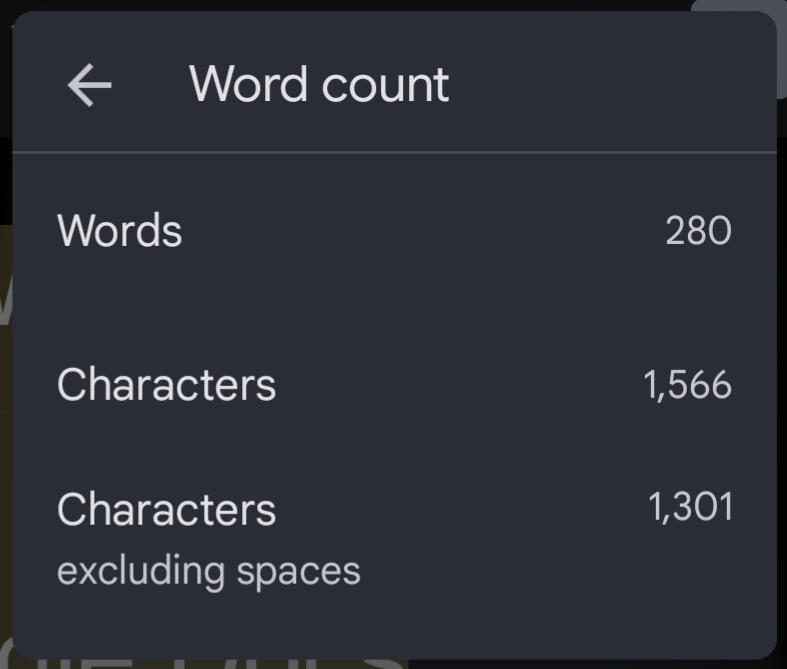
Sõnade loenduskastis kuvatakse dokumendi tähemärkide arv, sealhulgas tühikud ja ilma nendeta.
2. Word Counter Max Google Docsi jaoks
Word Counter Max for Google Docs (WC Max) on lisandmoodul, millel on palju funktsioone, mida Google Doci algsel sõnaloenduril puuduvad. Näiteks saate määrata kogu sõna sihtmärgi ja WC Max kuvab teie edusamme. See võib olla kasulik, kui teil on sõnade piiranguga kirjutamisülesanne ja soovite teada, kui lähedale te jõuate.
WC Max sisaldab ka seansi sõnade loendusfunktsiooni, nii et kui jõuate veeremisse, näete täpselt, kui produktiivne olite. Sellise statistika kontrollimine võib aidata teil oma töövoogu parandada, et kiiremini rohkem ära teha.
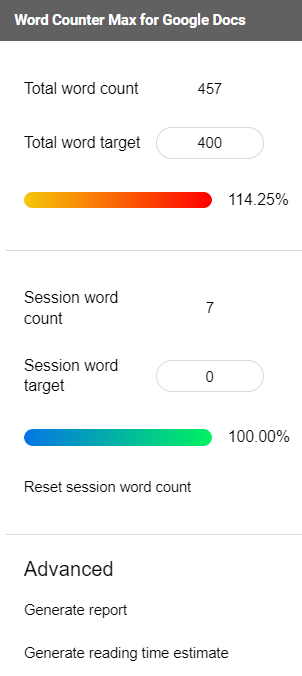
See lisandmoodul võimaldab teil täpselt valida, mida sõnaks loetakse. Saate välistada teksti sulgudes, teksti sulgudes või teksti tabelites. Võite isegi öelda, et lisandmoodul välistaks lõigud, mis algavad konkreetsete sõnadega. Veel üks lahe funktsioon on lugemisaja hinnang.
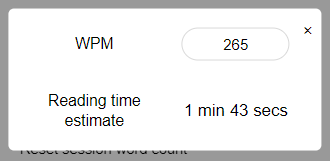
Valige WC Maxi täisvaade, minimaalne vaade või valige barebone ujuvvaade, et kuvada ekraani keskel sõnade loenduskast.
3. Kirjuta üle
Outwrite on Google Docsi lisandmoodul, mis on palju enamat kui sõnaloendur. Varem tuntud kui GradeProof, pakub Outwrite soovitusi õigekirja, grammatika , stiili ja struktuuri võimalike täiustuste kohta.
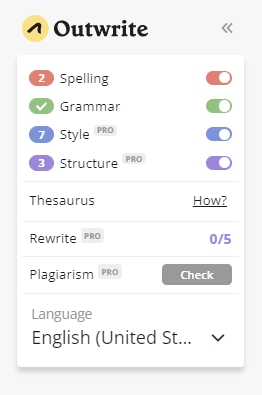
Outwrite pakub ka väärtuslikku statistikat, sealhulgas märkide, sõnade, lausete, silpide ja sõnade loendurit lause kohta. See loob teie dokumendi loetavuse ja tasemetaseme lugemise hinded, samuti lugemis- ja kõneajad.
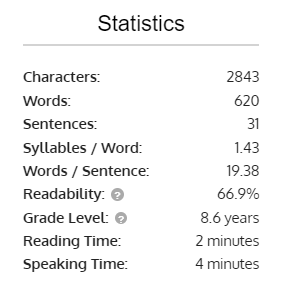
Kui soovite kasutada Outwrite'i millekski muuks peale õigekirja ja grammatika põhifunktsioonide jaoks, peate üle minema ühele tasulistele pakettidele alates 9,95 dollarist kuus.
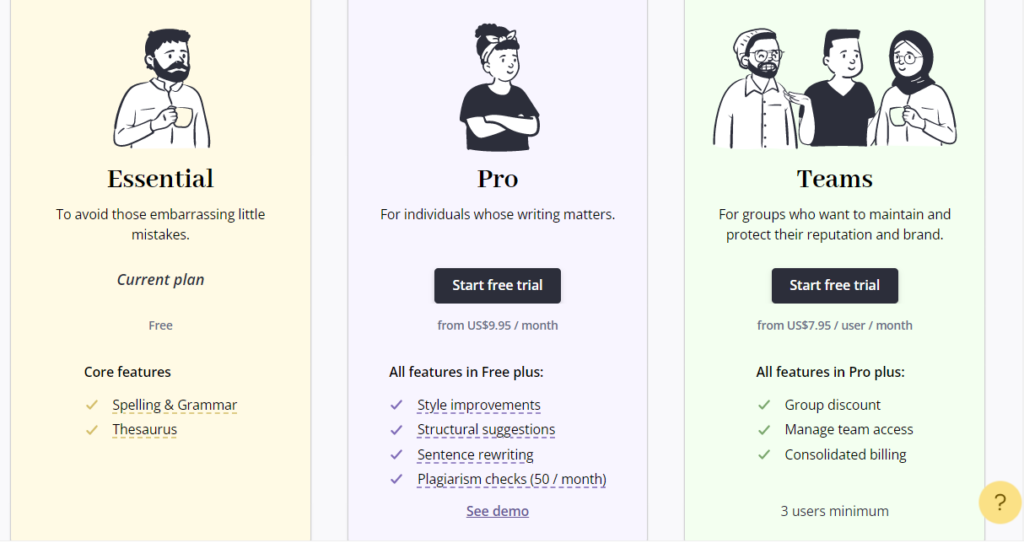
4. PB autoritööriistad
Google'i dokumentide PB Author Toolsi lisandmoodul on mõeldud lastele mõeldud pildiraamatute kirjutajatele, kuid sellel on tööriistad, millest iga kirjutaja abi on.
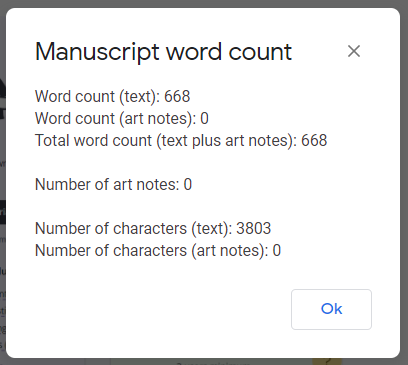
Käsikirjade sõnade loendustööriist kuvab sõnade arvu, välja arvatud illustratsioonimärkused. See tunneb ära kunstimärkmed kui mis tahes eraldiseisva teksti nurksulgudes [ ] või mis tahes tekstireana, mis sisaldab standardseid illustratsioonilühendeid, nagu Illo: , Illus: , Illus note , Art note , Illustration note või Art .
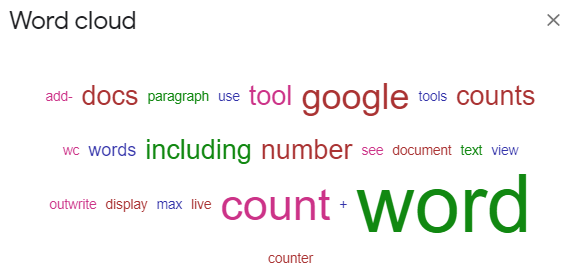
PB Author Tools võib teile öelda ka loendina või sõnapilvena kuvatavate sõnade sageduse teie dokumendis.
5. WordCounter.net
WordCounter.net on üks käputäis veebisaite, mis on loodud sõnade loendamiseks. Lihtsalt kopeerige oma tekst ja kleepige see WordCounter.net-i ning see ütleb teile, kui palju sõnu ja märke teil on.
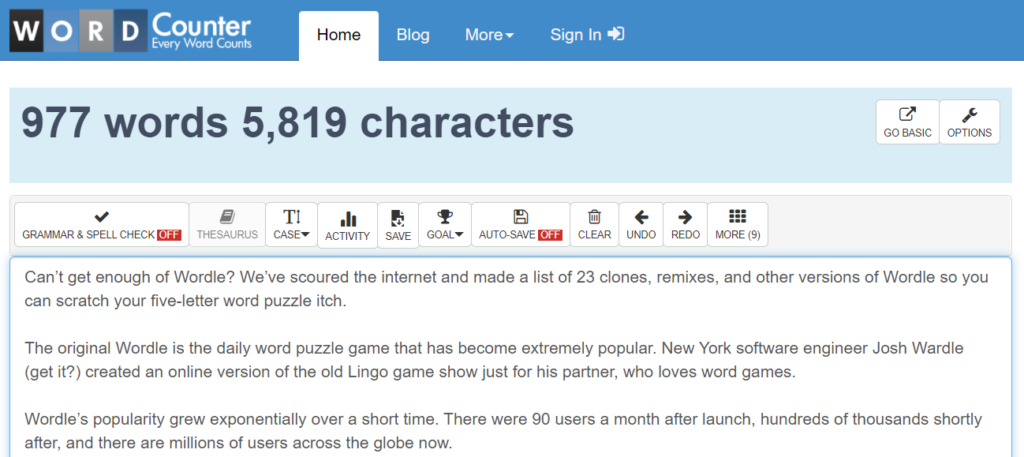
Saate konfigureerida saidi valikud suure hulga statistika kuvamiseks, sealhulgas:
- Keskmine tähemärkide arv lauses
- Keskmine sõnade arv lauses
- Sõna keskmine pikkus
- Lugemise tase
- Lugemisaeg
- Unikaalsete sõnade arv
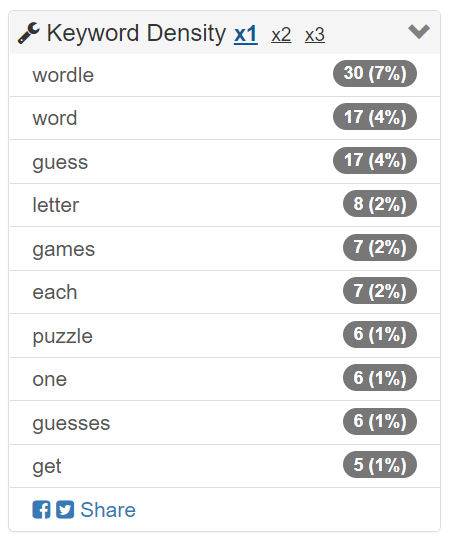
Abiks võivad olla ka märksõna tiheduse paneel ning otsimise ja asendamise tööriist. Väidetavalt on WordCounter.neti parim funktsioon siiski nupp Proof Read. Valige see ja sait loeb teie teksti ette. Suurendage helitugevust, sest märkate suurema tõenäosusega tekstis viga, kui kuulete seda valjusti rääkides .
6. TheWordCounter.com
TheWordCounter.com on veel üks veebisait, kuhu saate teksti kleepida, ja see kuvab sõnade arvu ja muud teavet.
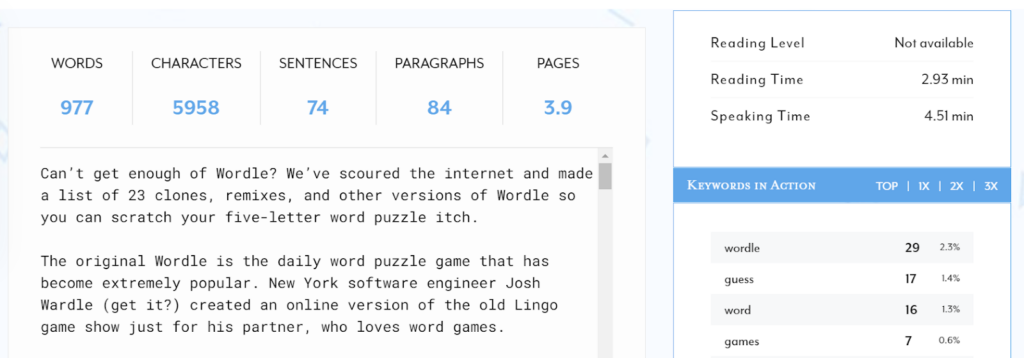
Leiate sõnade, märkide, lausete, lõikude ja lehtede arvu koos paneeliga Märksõnad tegevuses.
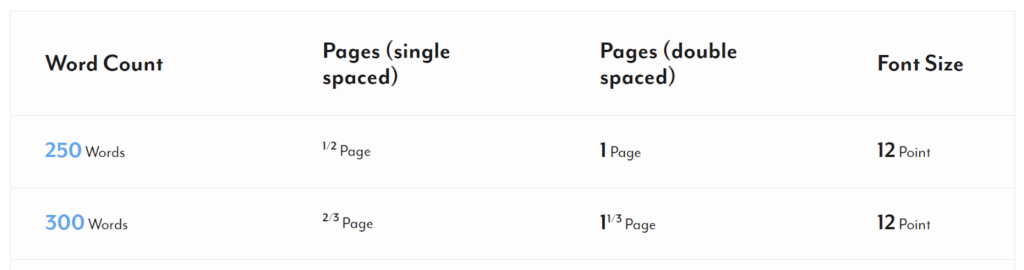
Vaadake saidi TheWordCounter.com KKK-d ja leiate suurepärast teavet sõnade arvu tõlkimise kohta lehtede arvuks. Näiteks 500 sõna 12-punktilises kirjas on tavaliselt umbes üks ühekordse vahega lehekülg või kaks topeltvahega lehte.
7. Avage Microsoft Wordis
Meie viimane soovitus sõnade arvu vaatamiseks Google'i dokumendis on laadida oma dokument alla Microsoft Wordi dokumendina. Kui ekspordite Google'i dokumendi .docx-vormingusse, saate selle Wordis avada ja seal sõnade arvu vaadata.
Microsoft Wordi Windowsi töölauarakenduse kasutajad saavad dokumendis olevate sõnade arvu vaatamiseks valida Ülevaatus > Sõnade arv .
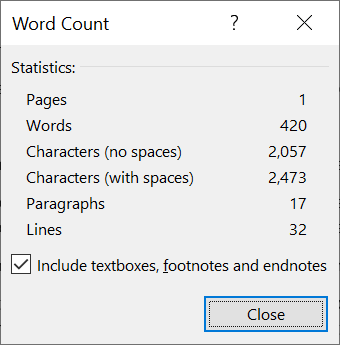
MacOS-i kasutajad peaksid klõpsama olekuribal sõnade arvu, et avada kast Word Count. Ja kui kasutate Wordi veebis, näete redigeerimisrežiimis Word Online'i allosas oleval ribal oma dokumendi sõnade arvu.